
Для того, чтобы контролировать и оптимизировать свои расходы на автомобиль, стоит идти в ногу со временем, установить приложение, позволяющее делать это легко и непринужденно. Современные приложения помогают не забывать об обслуживании и вовремя производить замену автомобильных компонентов.
Эксперты Avto.pro подобрали 6 самых удобных, на наш взгляд, приложений для пользователей.

Полный размер
Auto Care
Доступно для: Apple, Android
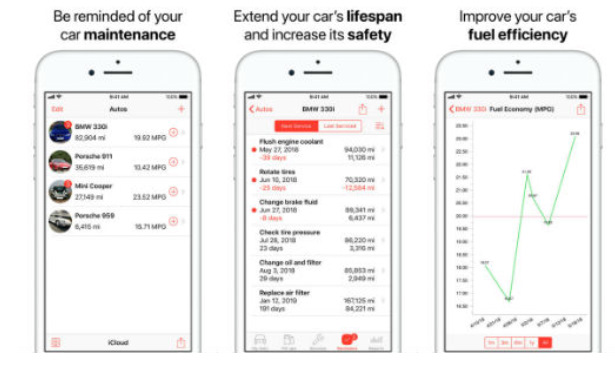
Самое лучшее в Auto Care — это простота использования. Запустите приложение, и контролируйте расходы на топливо, фиксируйте записи об услугах и сохраняйте отчеты. У вас не возникнет сложностей с добавлением, редактированием и удалением информации о машине. Приложение Auto Care позволяет отслеживать работу несколько транспортных средств, что очень удобно, если вы управляете автопарком на предприятия или вам необходимы данные по нескольким автомобилям.
Car Care Clips — Episode: 7 Preventive Maintenance is the Key
Fuelly
Доступно для: Apple, Android
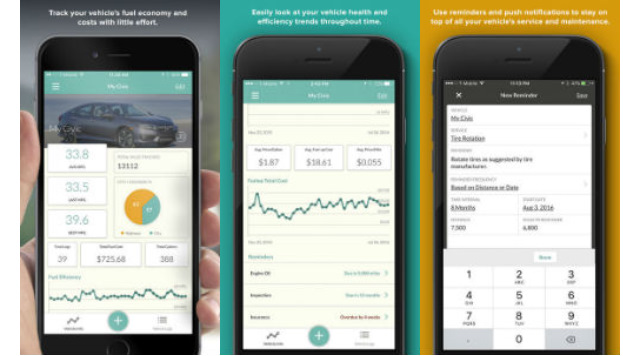
Fuelly — это приложение, которое позволяет фиксировать расходы на топливо, определяя эффективность его использования в режиме реального времени. Обычно показатели эффективности немного ниже, чем утверждают производители. Вам будут доступны точные показатели. Еще данное приложение может записывать историю обслуживания автомобиля, планировать будущий сервис и напоминать о нем. Это дает возможность не пропускать балансировку колес, замену шин, масла и другие работы.
AUTOsist
Доступно для: Apple, Android
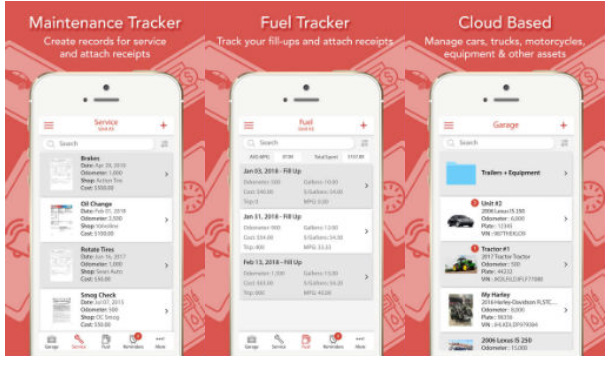
Планировать обслуживание автомобиля будет очень просто с AUTOsist. Приложение позволяет обрабатывать данные неограниченного числа автомобилей. С журналом ремонта, фиксированием расхода топлива для каждого транспортного средства и всем необходимыми данными для их контроля. Здесь вы можете сохранять полную историю обслуживания и делиться ею в формате PDF файлов.
Напоминания не дадут вам забыть о важных задачах в осблуживании. Кроме того, вы сможете экспортировать свои данные через Excel, а также создавать резервные копии через сайт autosist.com/portal.
myCARFAX
Доступно для: Apple, Android
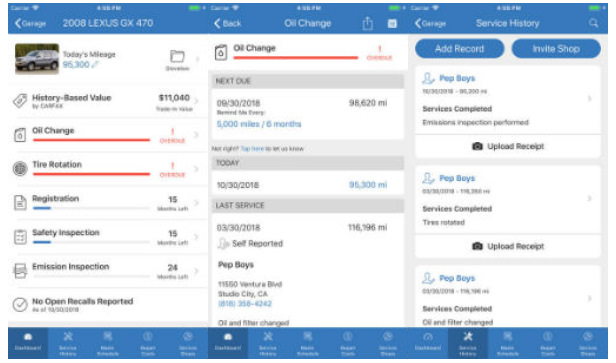
Данное приложение, разработано американским автомобильным гигантом Carfax. Для начала работы с ним нужно ввести идентификационный номер вашего транспортного средства (VIN), и Carfax используя свою базу данных, заполнит приложение огромным количеством полезной информации, такой как: история владения, данные проверок, открытые отзывы. Когда вы введете данные своего автомобиля в приложение, оно предоставит актуальную информацию о предстоящем техническом обслуживании, и сообщит когда нужно сделать замена масла, например.
Car Care Clips — Episode:1 Finding the Right Repair Shop
myCARFAX — это еще и оценка стоимости ремонта. Подключите свой почтовый индекс, выберите тип ремонта, и приложение сообщит, во сколько обойдется ремонт. Это отличный сервис для людей, не разбирающихся в машинах должным образом. К тому же myCARFAX дает возможность отслеживать историю ремонта и обслуживания 8 автомобилей одновременно. Приложение позволяет устанавливать оповещения для своевременного выполнения необходимых сервисных работ.
DIY Car Maintenance
Доступно для: Apple, Android
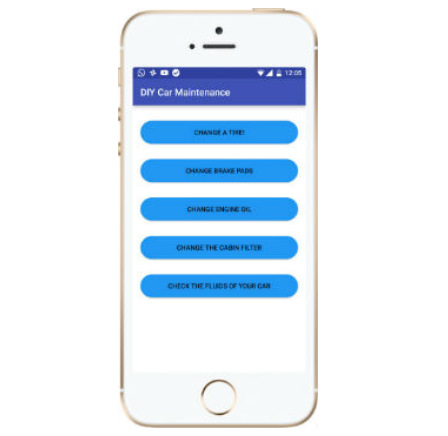
DIY Car Maintenance отличается от других приложений. В то время как в основной своей массе они посвящены ведению учета, прогнозированию технического обслуживания и отслеживанию эффективности использования топлива, это приложение предназначено для обучения.
Установите и запустите его, и вы получите доступ к сотням простых пошаговых руководств, решающих множество задач по обслуживанию автомобиля. Начиная от замены масла и замены шин, до проверки уровня жидкости и замены фильтра в салоне.
Drivvo
Доступно на: Apple, Android
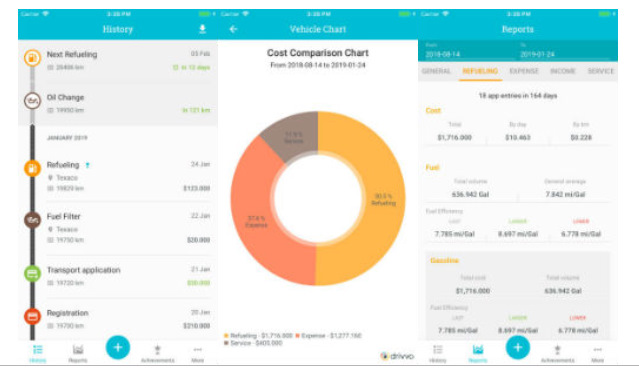
Drivvo — это приложение для автомобиля, которое объединяет все показатели, начиная от топлива и текущего обслуживания, до косметического ремонта.
Вы начинаете с того, что вводите данные о вашем автомобиле — марку, модель, номерной знак, тип топлива, номер VIN и т. д., а затем регистрируете расходы. Drivvo — это отличный учетчик расхода топлива. Он сохранит все данные, затраты на обслуживание вашего автомобиля, мотоцикла, автобуса или грузовика.
Подробная статистика затрат, включая стоимость по категориям (заправка, счета, услуги). Стоимость / расстояние, стоимость / год, стоимость / месяц, стоимость / день позволяют легко найти важную информацию. Вы можете создать резервную копию всех ваших данных в облаке и легко восстановить их. Приложение экспортирует данные в форматы CSV и Excel.
Надеемся, что данная информация была полезна, и теперь только остается выбрать приложение, которое вам по вкусу!
Наша страница на DRIVE2:
Источник: www.drive2.ru
Что такое AutoCare.exe?
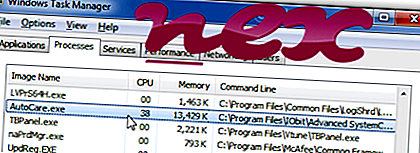
Процесс, известный как Advanced SystemCare Auto Care, принадлежит программному обеспечению Advanced SystemCare (версия 9, 12) от IObit (www.iobit.com).
Описание: AutoCare.exe не является необходимым для ОС Windows и вызывает относительно небольшое количество проблем. Файл AutoCare.exe находится в подпапках «C: Program Files (x86)» (в основном C: Program Files (x86) IObit Advanced SystemCare ). Известные размеры файлов в Windows 10/8/7 / XP составляют 1 961 248 байт (22% всех случаев), 1 732 880 байт и еще 4 варианта.
Программа не имеет видимого окна. Файл представляет собой подписанный файл Verisign. Файл AutoCare.exe сертифицирован надежной компанией. Это не системный файл Windows. AutoCare.exe может подключаться к Интернету, контролировать приложения и манипулировать другими программами. Поэтому технический рейтинг надежности 20% опасности .
Удаление этого варианта: Если у вас возникли проблемы с AutoCare.exe, вы можете обратиться за помощью в службу поддержки, обновить программу до последней версии или удалить программное обеспечение Advanced SystemCare 10 или Advanced SystemCare 11 через панель управления Windows / Установка и удаление программ (Windows XP) или Программы и компоненты (Windows 10/8/7).
Важно: некоторые вредоносные программы маскируют себя как AutoCare.exe, особенно если они находятся в папке C: Windows или C: Windows System32. Поэтому вы должны проверить процесс AutoCare.exe на вашем компьютере, чтобы увидеть, если это угроза. Мы рекомендуем Security Task Manager для проверки безопасности вашего компьютера. Это был один из лучших вариантов загрузки The Washington Post и PC World .
Аккуратный и опрятный компьютер — это главное требование для избежания проблем с AutoCare. Это означает запуск сканирования на наличие вредоносных программ, очистку жесткого диска с использованием 1 cleanmgr и 2 sfc / scannow, 3 удаления ненужных программ, проверку наличия программ автозапуска (с использованием 4 msconfig) и включение автоматического обновления Windows 5. Всегда не забывайте выполнять периодическое резервное копирование или, по крайней мере, устанавливать точки восстановления.
Чтобы восстановить поврежденную систему, вам необходимо Скачать PC Repair https://ru.nex-software.com/chto-takoe-autocareexe» target=»_blank»]ru.nex-software.com[/mask_link]
Как исправить AutoCare.exe (бесплатная загрузка)
Файлы Advanced SystemCare Auto Care, такие как AutoCare.exe, используют расширение EXE. Файл считается файлом Win32 EXE (Исполняемое приложение) и впервые был создан компанией IObit для пакета ПО Advanced SystemCare.
Первый выпуск файла AutoCare.exe в ОС Windows 10 состоялся 05/30/2019 в составе Advanced SystemCare Ultimate 12.1.0.120. Последним обновлением версии [v13.0.0.85] для Advanced SystemCare Pro является 12.2.0.314, выпущенное 03/01/2019. Файл AutoCare.exe включен в Advanced SystemCare Pro 12.2.0.314, Advanced SystemCare Free 12.6.0.368 и Advanced SystemCare Ultimate 12.1.0.120.
Ниже приведены исчерпывающие сведения о файле, инструкции для простого устранения неполадок, возникших с файлом EXE, и список бесплатных загрузок AutoCare.exe для каждой из имеющихся версий файла.

Рекомендуемая загрузка: исправить ошибки реестра в WinThruster, связанные с AutoCare.exe и (или) Advanced SystemCare Pro.


![]()
Совместимость с Windows 10, 8, 7, Vista, XP и 2000
Средняя оценка пользователей
![]()
Обзор файла
| Набор символов: | Windows, Latin1 |
| Код языка: | English (U.S.) |
| Флаги файлов: | Pre-release |
| Маска флагов файлов: | 0x003f |
| Точка входа: | 0x1dbb18 |
| Размер кода: | 1945088 |
Что такое сообщения об ошибках AutoCare.exe?
AutoCare.exe — ошибки выполнения
Ошибки выполнения — это ошибки Advanced SystemCare Pro, возникающие во время «выполнения». Термин «выполнение» говорит сам за себя; имеется в виду, что данные ошибки EXE возникают в момент, когда происходит попытка загрузки файла AutoCare.exe — либо при запуске приложения Advanced SystemCare Pro, либо, в некоторых случаях, во время его работы. Ошибки выполнения являются наиболее распространенной разновидностью ошибки EXE, которая встречается при использовании приложения Advanced SystemCare Pro.
В большинстве случаев ошибки выполнения AutoCare.exe, возникающие во время работы программы, приводят к ненормальному завершению ее работы. Большинство сообщений об ошибках AutoCare.exe означают, что либо приложению Advanced SystemCare Pro не удалось найти этот файл при запуске, либо файл поврежден, что приводит к преждевременному прерыванию процесса запуска. Как правило, Advanced SystemCare Pro не сможет запускаться без разрешения этих ошибок.
К числу наиболее распространенных ошибок AutoCare.exe относятся:
- AutoCare.exe — недопустимое изображение.
- AutoCare.exe — ошибка приложения.
- Не удается найти AutoCare.exe.
- Не удается установить AutoCare.exe.
- Не удается запустить AutoCare.exe. Класс не зарегистрирован.
- Не удается запустить AutoCare.exe.
- Не удалось правильно инициализировать AutoCare.exe.
- Ошибка файла AutoCare.exe; файл должен быть закрыт. Приносим извинения за неудобства.
- Файл AutoCare.exe не является допустимым приложением Win32.
- Файл AutoCare.exe не выполняется.
- Не удается найти AutoCare.exe.
- Ошибка при запуске программы: AutoCare.exe.
- Неправильный путь приложения: AutoCare.exe.
- Файл AutoCare.exe отсутствует или поврежден.
- Windows не удалось запустить — AutoCare.exe.
Системная ошибка
![]()
Не удается запустить программу из-за отсутствия AutoCare.exe на компьютере. Попробуйте переустановить программу, чтобы устранить эту проблему.

Таким образом, крайне важно, чтобы антивирус постоянно поддерживался в актуальном состоянии и регулярно проводил сканирование системы.
Поиск причины ошибки AutoCare.exe является ключом к правильному разрешению таких ошибок. Несмотря на то что большинство этих ошибок EXE, влияющих на AutoCare.exe, происходят во время запуска, иногда ошибка выполнения возникает при использовании Advanced SystemCare. Причиной этого может быть недостаточное качество программного кода со стороны IObit, конфликты с другими приложениями, сторонние плагины или поврежденное и устаревшее оборудование. Кроме того, эти типы ошибок AutoCare.exe могут возникать в тех случаях, если файл был случайно перемещен, удален или поврежден вредоносным программным обеспечением. Таким образом, крайне важно, чтобы антивирус постоянно поддерживался в актуальном состоянии и регулярно проводил сканирование системы.
Как исправить ошибки AutoCare.exe — 3-шаговое руководство (время выполнения: ~5-15 мин.)
Если вы столкнулись с одним из вышеуказанных сообщений об ошибке, выполните следующие действия по устранению неполадок, чтобы решить проблему AutoCare.exe. Эти шаги по устранению неполадок перечислены в рекомендуемом порядке выполнения.
Шаг 1. Восстановите компьютер до последней точки восстановления, «моментального снимка» или образа резервной копии, которые предшествуют появлению ошибки.
Чтобы начать восстановление системы (Windows XP, Vista, 7, 8 и 10):
- Нажмите кнопку «Пуск» в Windows
- В поле поиска введите «Восстановление системы» и нажмите ENTER.
- В результатах поиска найдите и нажмите «Восстановление системы»
- Введите пароль администратора (при необходимости).
- Следуйте инструкциям мастера восстановления системы, чтобы выбрать соответствующую точку восстановления.
- Восстановите компьютер к этому образу резервной копии.
Если на этапе 1 не удается устранить ошибку AutoCare.exe, перейдите к шагу 2 ниже.

Шаг 2. Если вы недавно установили приложение Advanced SystemCare Pro (или схожее программное обеспечение), удалите его, затем попробуйте переустановить Advanced SystemCare Pro.
Чтобы удалить программное обеспечение Advanced SystemCare Pro, выполните следующие инструкции (Windows XP, Vista, 7, 8 и 10):
- Нажмите кнопку «Пуск» в Windows
- В поле поиска введите «Удалить» и нажмите ENTER.
- В результатах поиска найдите и нажмите «Установка и удаление программ»
- Найдите запись для Advanced SystemCare Pro 12.2.0.314 и нажмите «Удалить»
- Следуйте указаниям по удалению.
После полного удаления приложения следует перезагрузить ПК и заново установить Advanced SystemCare Pro.
Если на этапе 2 также не удается устранить ошибку AutoCare.exe, перейдите к шагу 3 ниже.
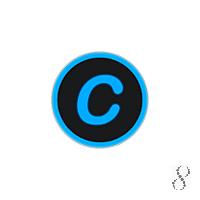
Advanced SystemCare Pro 12.2.0.314
Шаг 3. Выполните обновление Windows.
Когда первые два шага не устранили проблему, целесообразно запустить Центр обновления Windows. Во многих случаях возникновение сообщений об ошибках AutoCare.exe может быть вызвано устаревшей операционной системой Windows. Чтобы запустить Центр обновления Windows, выполните следующие простые шаги:
- Нажмите кнопку «Пуск» в Windows
- В поле поиска введите «Обновить» и нажмите ENTER.
- В диалоговом окне Центра обновления Windows нажмите «Проверить наличие обновлений» (или аналогичную кнопку в зависимости от версии Windows)
- Если обновления доступны для загрузки, нажмите «Установить обновления».
- После завершения обновления следует перезагрузить ПК.
Если Центр обновления Windows не смог устранить сообщение об ошибке AutoCare.exe, перейдите к следующему шагу. Обратите внимание, что этот последний шаг рекомендуется только для продвинутых пользователей ПК.

Если эти шаги не принесут результата: скачайте и замените файл AutoCare.exe (внимание: для опытных пользователей)
Если ни один из предыдущих трех шагов по устранению неполадок не разрешил проблему, можно попробовать более агрессивный подход (примечание: не рекомендуется пользователям ПК начального уровня), загрузив и заменив соответствующую версию файла AutoCare.exe. Мы храним полную базу данных файлов AutoCare.exe со 100%-ной гарантией отсутствия вредоносного программного обеспечения для любой применимой версии Advanced SystemCare Pro . Чтобы загрузить и правильно заменить файл, выполните следующие действия:
- Найдите версию операционной системы Windows в нижеприведенном списке «Загрузить файлы AutoCare.exe».
- Нажмите соответствующую кнопку «Скачать», чтобы скачать версию файла Windows.
- Скопируйте этот файл в соответствующее расположение папки Advanced SystemCare Pro:
Windows 10: C:Program Files (x86)IObitAdvanced SystemCare Ultimate
Windows 10: C:Program Files (x86)IObitAdvanced SystemCare
Windows 10: C:Program Files (x86)IObitAdvanced SystemCare
Если этот последний шаг оказался безрезультативным и ошибка по-прежнему не устранена, единственно возможным вариантом остается выполнение чистой установки Windows 10.
СОВЕТ ОТ СПЕЦИАЛИСТА: Мы должны подчеркнуть, что переустановка Windows является достаточно длительной и сложной задачей для решения проблем, связанных с AutoCare.exe. Во избежание потери данных следует убедиться, что перед началом процесса вы создали резервные копии всех важных документов, изображений, установщиков программного обеспечения и других персональных данных. Если вы в настоящее время не создаете резервных копий своих данных, вам необходимо сделать это немедленно.
Источник: www.exefiles.com